
| SpaceClaim Online Help |

|
U kunt vaste vormen en oppervlakken verschalen met de tool Trekken . U kunt meerdere objecten in verschillende componenten verschalen.
. U kunt meerdere objecten in verschillende componenten verschalen.
Klik op ![]() iTrekken
iTrekken in de groep Bewerken op het tabblad Ontwerp
in de groep Bewerken op het tabblad Ontwerp .
.
Selecteer een vaste vorm, oppervlak of mesh (meshes beschikken ook over een verschalingstool in het tabblad Facetten).
Klik op de toolguide Lichaam verschalen.
verschalen.
Klik op een punt, hoekpunt of een oorsprong om de oorsprong in te stellen voor verschaling.
Trek om dynamisch te verschalen (er verschijnt een veld om de schaal weer te geven terwijl u trekt) of druk op de spatiebalk en voer de schaal in.
U kunt mathematische uitdrukkingen invoeren om een schaalfactor te berekenen.
Om te verschalen met gebruik van een annotatie-afmeting, klik op het vonkpictogram ![]() naast de afmeting en typ een nieuwe waarde.
naast de afmeting en typ een nieuwe waarde.

|
Selecteer de vaste vorm of het oppervlak, Alt + klik op een hoekpunt om de schaal te verankeren en trek. |
Klik op ![]() iTrekken
iTrekken in de groep Bewerken op het tabblad Ontwerp
in de groep Bewerken op het tabblad Ontwerp .
.
Selecteer een vast lichaam (meshes kunnen asymmetrisch worden verschaald met de tool Verschalen in het tabblad Facetten).
Klik op de toolguide Lichaam verschalen.
verschalen.
Klik op een punt, hoekpunt of een oorsprong om de oorsprong in te stellen voor verschaling.
Sleep in een richting van de lijn om het deel in die richting te verschalen.
U kunt op de spatiebalk drukken en een verschalingswaarde invoeren terwijl u sleept.
Wijzig de eenheden naar inches, zoals hierboven is beschreven.
Selecteer de tool Trekken in de lintgroep Bewerken op het tabblad Ontwerp
in de lintgroep Bewerken op het tabblad Ontwerp .
.
Selecteer het object dat u wilt omzetten.
Verschaal het object met 25.4.
Klik op ![]() iTrekken
iTrekken in de groep Bewerken op het tabblad Ontwerp
in de groep Bewerken op het tabblad Ontwerp .
.
Selecteer het datumvlak en/of de as en selecteer een curve, oppervlak of vaste vorm.
U dient Ctrl ingedrukt te houden en het vlak te selecteren. Het selecteren met een vak zorgt niet voor een selectie.
Klik op de toolguide Lichaam verschalen.
verschalen.
Selecteer een ankerpunt.
Sleep in de richting van de Trek-pijl.
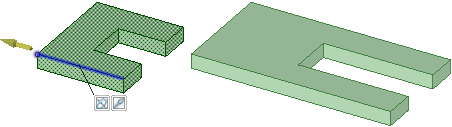
Een vaste vorm asymmetrisch verschalen
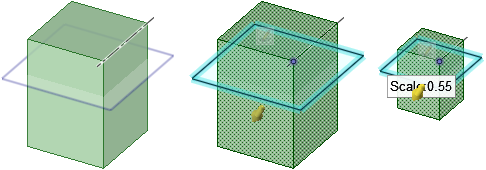
Een vlak en een as met een vaste vorm verschalen
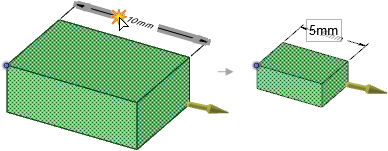
U kunt annotatie-afmetingen gebruiken om een object te verschalen. Raadpleeg Bewerken met annotatie-afmetingen.
© Copyright 2015 SpaceClaim Corporation. Alle rechten voorbehouden.